В какъв формат да запазите снимките във Photoshop
По-добре е да започнете с програмата на Photoshop с създаването на нов документ. Първоначално потребителят ще се нуждае от възможността да отвори снимка, запазена преди това на компютър. Също така е важно да научите как да запазите всяка снимка в Photoshop.
Запазването на изображението или снимката се влияе от формата на графичните файлове, изборът на които изисква да се вземат предвид следните фактори:
• размера;
• подкрепа за прозрачност;
• брой цветове.
Информация за различните формати може да бъде намерена допълнително в материали, описващи разширенията с форматите, използвани в програмата.
Нека да обобщим. Запазването на изображението във Photoshop се извършва от две команди на менюто:
съдържание
Файл - Запазване (Ctrl + S)
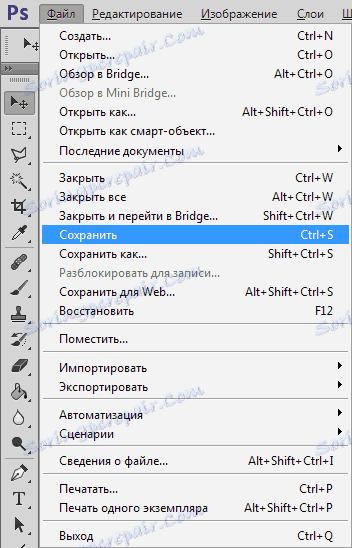
Тази команда трябва да се използва, ако потребителят работи с съществуващо изображение, за да го редактира. Програмата актуализира файла във формата, в който е бил преди. Запазването може да се нарече бързо: не изисква потребителят да коригира допълнително параметрите на изображението.
Когато се създаде ново изображение на компютъра, командата ще работи като "Save As".
Файл - Запазване като ... (Shift + Ctrl + S)
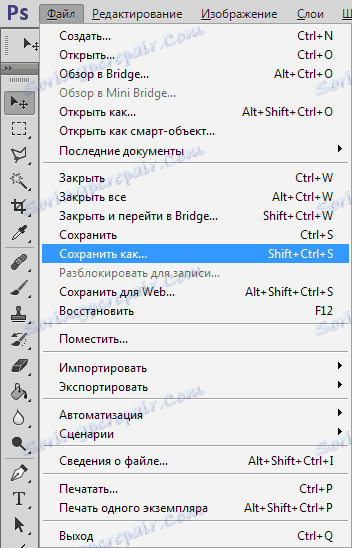
Този екип се счита за основен, а когато работите с него, трябва да знаете много нюанси.
След като изберете тази команда, потребителят трябва да укаже на Photoshop как иска да запази снимката. Необходимо е да посочите файла, да определите неговия формат и да покажете мястото, където ще бъде запазен. Всички инструкции се изпълняват в диалоговия прозорец, който се показва:
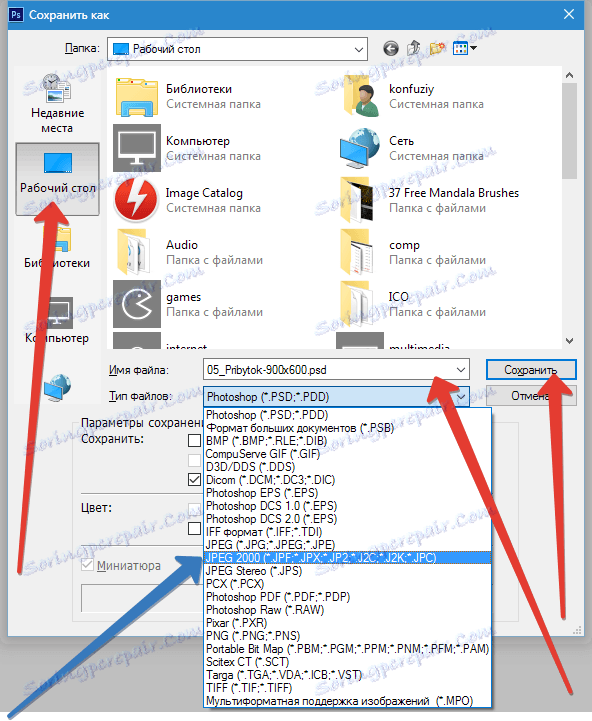
Бутоните, които ви позволяват да контролирате навигацията, са представени със стрелки. Потребителят им показва мястото, където планират да запазят файла. Използвайте синята стрелка в менюто, за да изберете формата на изображението и кликнете върху бутона "Запазване" .
Все пак, като се има предвид, че завършеният процес би бил грешка. След това програмата ще покаже прозорец, наречен " Параметри" . Съдържанието му зависи от формата, който сте избрали за файла.
Ако например предпочитате JPG , диалоговият прозорец ще изглежда така:
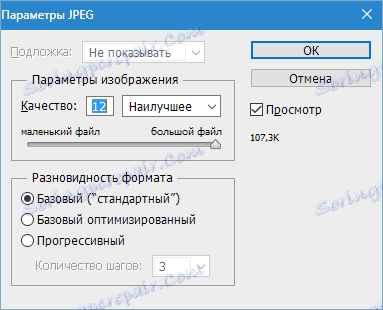
След това ще трябва да изпълните редица действия, осигурени от програмата Photoshop.
Важно е да знаете, че настройката на качеството на изображението се извършва тук по желание на потребителя.
За да изберете символ в списъка, полетата с номера се избират с желания индекс, чиято стойност варира от 1-12 . Определеният размер на файла се показва в прозореца отдясно.
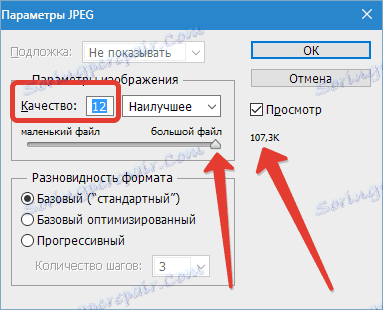
Качеството на изображението може да се отрази не само на размера, но и на скоростта, с която файловете се отварят и зареждат.
След това на потребителя се предлага да избере един от три типа формат:
Основни ("стандартни") - с изображения или снимки на монитора, показани по ред. Така се показват JPG файловете.
Основно оптимизирано изображение с оптимизирано кодиране Huffman .
Прогресивен - формат, който създава впечатление, при което се подобрява качеството на качените изображения.
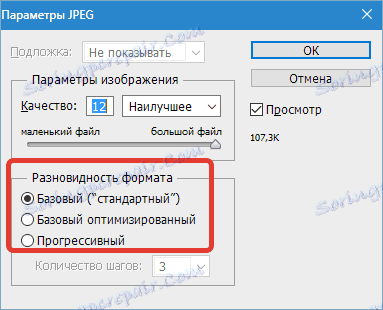
Запазването може да се разглежда като запазване на резултатите от работата на междинни етапи. Особено за тази цел е създаден PSD форматът, разработен за използване в програмата Photoshop.
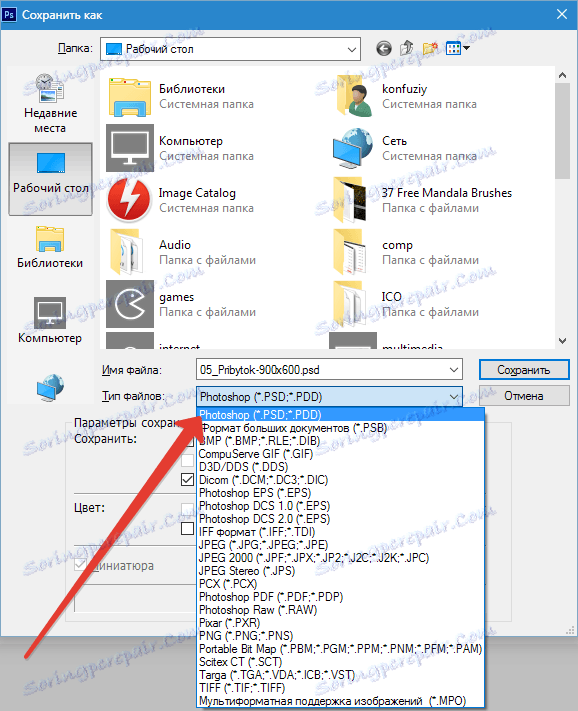
Потребителят трябва да го избере от падащото меню със списъка с формати и да кликне върху "Запазване" . Това, ако е необходимо, ще върне снимката в редакцията: слоевете и филтрите с ефектите, които вече сте приложили, ще бъдат запазени.
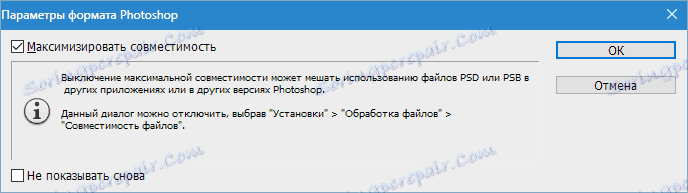
Потребителят може, ако е необходимо, отново да конфигурира всичко и да го добави. Затова във Photoshop е удобно да работите както за професионалисти, така и за начинаещи: не е нужно да създавате изображение от самото начало, когато можете да се върнете на желания етап и да поправите всичко.
Ако след запаметяването на снимката потребителят иска да я затвори, описаните по-горе команди не трябва да се използват.
За да продължите да работите във Photoshop след затваряне на изображението, кликнете върху кръста на раздела за картина. Когато работата приключи, кликнете върху кръста на програмата Photoshop отгоре.
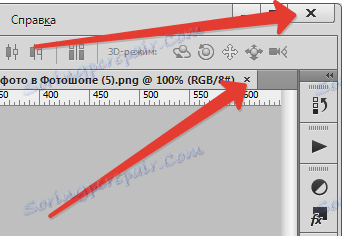
В прозореца, който се показва, ще бъдете подканени да потвърдите излизането от Photoshop със или без запазване на резултатите от работата. Бутонът за анулиране ще позволи на потребителя да се върне в програмата, ако промени мнението си.
Формати за запазване на снимки
PSD и TIFF
И двата формата ви позволяват да запазвате документи (работа) със структура, създадена от потребителя. Всички слоеве, редът, стиловете и ефектите им се запазват. Има малки разлики в размера. PSD тежи по-малко.
JPEG
Най-често срещаният формат за запазване на снимки. Подходящ за печат и за публикуване на уеб страницата.
Основният недостатък на този формат е загубата на известна информация (пиксели) при отварянето и манипулирането на снимките.
PNG
Има смисъл да се прилага, ако изображението има прозрачни зони.
GIF
Не се препоръчва за запазване на снимка, тъй като има ограничение за броя на цветовете и нюансите на крайното изображение.
RAW
Некомпресирана и непреработена снимка. Съдържа най-пълната информация за всички функции на снимката.
Той се създава от хардуера на камерата и обикновено има голям размер. Запазването на снимка във формат RAW няма смисъл, тъй като обработените изображения не съдържат информацията, която трябва да бъде обработена в RAW редактора.
Заключението е следното: най-често снимките се записват във формат JPEG , но ако има нужда да създадете няколко изображения с различни размери (надолу), по-добре е да използвате PNG .
Другите формати не са подходящи за запазване на снимки.
